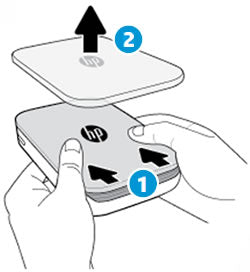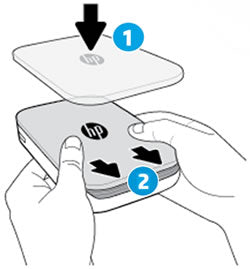Este documento hace referencia a las impresoras fotográficas HP Sprocket y la aplicación HP Sprocket para dispositivos móviles Android y Apple iOS.
Con papel fotográfico HP Sprocket cargado, antes de que la impresora se calibre con la tarjeta de calida de impresión azul (anteriormente llamada Smartsheet) la impresora no recoge el papel fotográfico y aparece un mensaje de error de No hay papel en la aplicación HP Sprocket. La luz del indicador de estado parpadea y se enciende en rojo.
-
En la aplicación HP Sprocket, toque OK para borrar el mensaje de error.
-
Apague la impresora.
-
Retire la cubierta superior deslizándola hacia fuera desde la ranura de salida y déjela a un lado.
-
Extraiga el papel fotográfico suelto que haya en la bandeja de entrada.
-
Vuelva a cargar el papel fotográfico HP Sprocket con la tarjeta azul. Asegúrese de que la tarjeta azul esté en la parte inferior de la pila con el código de barras hacia abajo y el papel fotográfico HP Sprocket con el logo de HP hacia abajo.
NOTA :
Conserve la tarjeta azul hasta que termine de usar las 10 hojas y luego deséchela.
-
Alinee la cubierta superior con los rieles en la parte exterior de la impresora y luego deslice la cubierta superior hacia la ranura de salida hasta que quede bien encajada.
-
Encienda la impresora y vuelva a enviar la tarea de impresión.